Ha még nem ismernéd a minden hétfőn induló kihívás fontosabb tudnivalóit, itt olvashatod el.

A panorámafotózásnál összefűztem a képeket, most vágjunk darabokra egy képet. Korábban volt már egy szeletelős cikk, de abban főleg egy action használatát mutattam be, az, hogy hogyan készül, nincs benne részletesen leírva. A heti feladat, hogy valami ilyesmit készítsünk. Az is jó, ha valóban egymás után fotózott képeket rakunk egymás mellé, mintha panorámakép lenne, vagy egy meglévőt vagdossunk szét. Ha az alábbi módszer túl bonyolult, lehet persze egyszerűbben is, de remélem, a leírás segít.
Megnyitjuk a képet, amit használni szeretnénk.
Teszünk rá egy új réteget, és a téglalap kijelölő eszközzel akkora területet jelölünk ki, amekkorára szeretnénk egy képet. Kitöltjük a kijelölést feketével. (vagy akármilyen színnel, ennek nincs jelentősége).
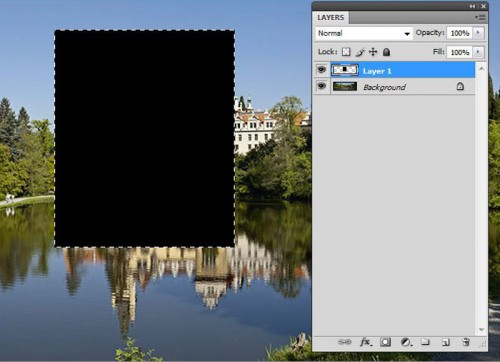
Újabb rétegre lesz szükségünk, a fekete alá. Ha a Ctrl-t nyomva tartjuk, miközben a rétegpalettán az új rétegre kattintunk, akkor eleve a kijelölt réteg alá helyezi az újat. Ha nem így tettünk, akkor fogjuk meg, és helyezzük át. Mivel a kijelölésünk még aktív, a Select>Tranform Selection (Kijelölés>Alakítás) segítségével növeljük meg a kijelölést. Ha közben az Alt+ Shift-et nyomvatartjuk, akkor tökéletesen szabályosan lesz nagyobb. Én még azt szerettem volna, ha lefelé még növekszik, ezért felengedtem a billentyűket, és csak lefelé húztam egy kicsit a szerkesztőt. Enter után a kijelölést fehérrel töltöttem ki.
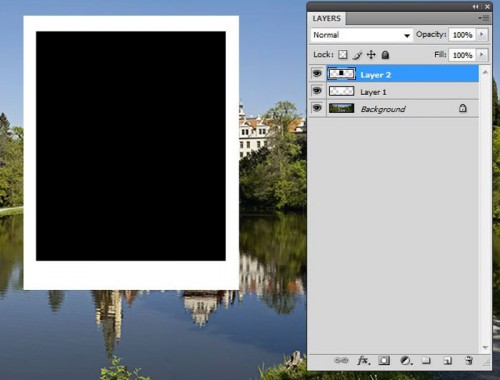
Választhatsz más színt is, illetve, ha valami textúrát szeretnél adni a keretnek, akkor most húzd rá. Erre a rétegre duplaklikk előhívja a Layer Style ablakot, ahol némi árnyékot tegyünk alá.
Most menjünk vissza a képrétegre, Ctrl+J-vel rétegmásolat, amit helyezzünk legfelülre. Ha képréteg és az alatta lévő fekete réteg közé visszük az egeret, miközben az Alt-ot nyomjuk a billentyűzeten, megváltozik az egérmutató. Ekkor klikkeljünk is egyet, és ezzel egy Clipping mask-ot, azaz vágómaszkot hozunk létre, és a fotóból csak az fog látszódni, amit a fekete rétegünk enged. Ha ezzel megvagyunk, akkor jelöljük ki ezt a három réteget, majd az egészet húzzuk rá a rétegpalettán a Group (csoport) ikonra. Ezzel egy mappába, csoportba helyezi a három réteget.
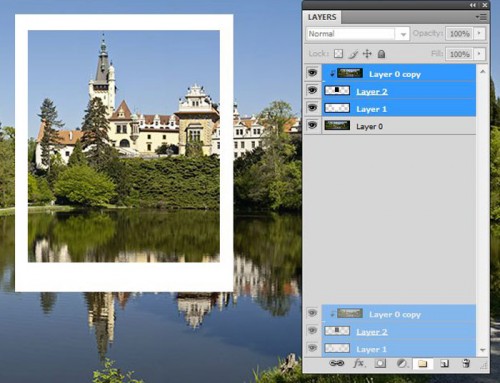
Ezután ebből a csoportból készítsünk annyi másolatot, amennyire szeretnénk szabdalni a fotót. Ehhez a mappa réteget fogjuk meg, és húzzuk az új réteg ikonra.
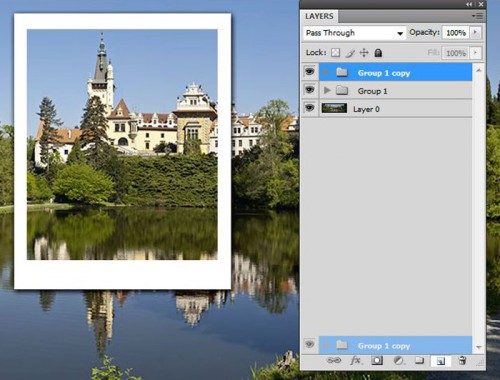
Ezek most egymás felett helyezkednek el, tehát nyissuk ki a csoportokat, jelöljük ki a fekete képalapot és a fehér keretet, a képet nem. A mozgató eszközzel arrébb húzhatjuk, a Free Transform-mal (Szabad alakítás), meg kibillenthetjük a képeket. Még viccesebben néz ki, ha előtte a legalsó képréteget kikapcsoljuk, mert akkor nem is látjuk az alapot, csak a keretben változik a kép a mozgatástól. A végén mindenképp ki kell kapcsolni, így csak a keretben a képek maradnak meg.

Összemossuk a rétegeket a Layer>Merge Visible-vel (Rétegek>Láthatók egyesítés), majd elmentjük png kiterjesztéssel.

Ha nem is tettem ígéretet, csak egy „szándéknyilatkozatot”, hogy legalább a saját kihívásaimra készítek oldalt, egyelőre még megy a dolog, mert már el is készültem vele:)
Az alábbi oldalon is ezzel a módszerrel szabdaltam szét a fotót, de itt nem is volt két réteg, csak egy régies papír volt az alap.

Jó munkát, kíváncsian várom a képeket:)




Hű, azta mindenit ez csúcsszuper ötlet és leírás. Nagyon tetszik. Köszi Krissz mind a bejegyzést és az új kihívást is. 🙂
Az oldalad a nagymamádról nagyon szép, tetszik ahogy a fotót szétszabdaltad!!!
Ez izgalmas Krisssz! Én is jövök egy oldallal szerintem. A nagyis képed pedig csúcsszuper lett! 🙂
Nagyon tetszik a kihívás, és a leírás is. El is kezdtem készíteni az oldalt.
Ismét egy izgalmas és nagyon hasznos leírás…mondhatom ez a kedvenc kihívásom 🙂